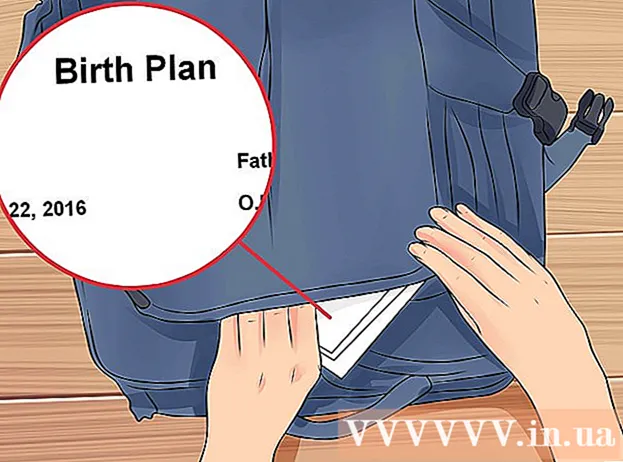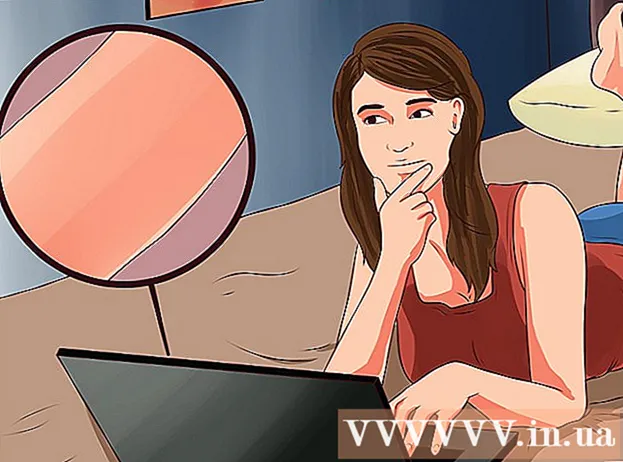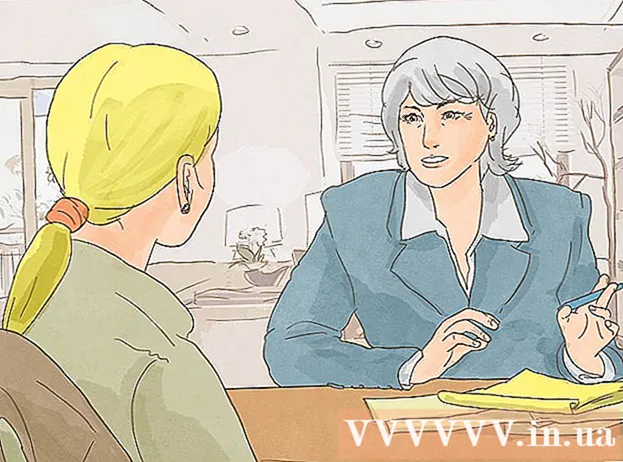Autor:
Florence Bailey
Loomise Kuupäev:
22 Märts 2021
Värskenduse Kuupäev:
1 Juuli 2024

Sisu
- Sammud
- Meetod 1 /3: Google Play muusika kasutamine
- Meetod 2/3: helifailide kopeerimine Windowsis
- Meetod 3/3: helifailide kopeerimine Mac OS X -is
- Näpunäiteid
- Hoiatused
See artikkel näitab teile, kuidas muusikat arvutist Android -telefoni või tahvelarvutisse kopeerida. Selleks saate oma muusika üles laadida otse teenusesse Google Play muusika või kasutada helifailide kopeerimiseks oma Android -seadmesse Windowsi või Mac OS X -arvutit.
Sammud
Meetod 1 /3: Google Play muusika kasutamine
 1 Avage arvutis Google Play muusika teenuse leht. Selleks minge oma brauseris aadressile https://music.google.com/. Avaneb Google Play muusika avaleht (kui olete oma Google'i kontole sisse logitud).
1 Avage arvutis Google Play muusika teenuse leht. Selleks minge oma brauseris aadressile https://music.google.com/. Avaneb Google Play muusika avaleht (kui olete oma Google'i kontole sisse logitud). - Kui te pole veel oma Google'i kontole sisse logitud, klõpsake lehe paremas ülanurgas nuppu Logi sisse ja seejärel sisestage oma e -posti aadress ja parool.
- Kui olete sisse logitud teisele Google'i kontole, klõpsake lehe paremas ülanurgas oma profiiliikoonil ja seejärel valige rippmenüüst soovitud konto.
 2 Kliki ☰. See asub lehe vasakus ülanurgas. Vasakul avaneb hüpikaken.
2 Kliki ☰. See asub lehe vasakus ülanurgas. Vasakul avaneb hüpikaken.  3 Kliki Muusikat alla laadima. Selle valiku leiate hüpikakna allservast. Avaneb Google Play muusika allalaadimisleht.
3 Kliki Muusikat alla laadima. Selle valiku leiate hüpikakna allservast. Avaneb Google Play muusika allalaadimisleht. - Kui te pole veel Google Play muusika teenust seadistanud, klõpsake nuppu Edasi, sisestage oma krediitkaardi andmed ja klõpsake nuppu Aktiveeri. Raha ei debiteerita kaardilt - see on vajalik selleks, et kinnitada riik, kus te elate.
 4 Kliki Valige arvutis. See asub lehe allosas. Avaneb Explorer (Windows) või Finder (Mac OS X) aken.
4 Kliki Valige arvutis. See asub lehe allosas. Avaneb Explorer (Windows) või Finder (Mac OS X) aken.  5 Avage oma muusika kaust. Klõpsake akna vasakul paanil kausta, kuhu muusikafailid on salvestatud. Helifailide leidmiseks peate võib -olla topeltklõpsama mõnda peaakna kausta.
5 Avage oma muusika kaust. Klõpsake akna vasakul paanil kausta, kuhu muusikafailid on salvestatud. Helifailide leidmiseks peate võib -olla topeltklõpsama mõnda peaakna kausta.  6 Tõstke esile soovitud muusikafailid. Hoidke hiire vasakut nuppu all ja lohistage kursor soovitud helifailide kohale; saab ka kinnitada Ctrl (Windows) või ⌘ Käsk (Mac OS X) ja klõpsake teatud lugudel, et neid ükshaaval valida.
6 Tõstke esile soovitud muusikafailid. Hoidke hiire vasakut nuppu all ja lohistage kursor soovitud helifailide kohale; saab ka kinnitada Ctrl (Windows) või ⌘ Käsk (Mac OS X) ja klõpsake teatud lugudel, et neid ükshaaval valida.  7 Kliki Avatud. See nupp asub akna allosas. Alustatakse valitud lugude üleslaadimist Google Play muusika teenusesse. Kui see protsess on lõpule jõudnud, saate allalaaditud muusikat esitada Google Play muusika rakenduse abil.
7 Kliki Avatud. See nupp asub akna allosas. Alustatakse valitud lugude üleslaadimist Google Play muusika teenusesse. Kui see protsess on lõpule jõudnud, saate allalaaditud muusikat esitada Google Play muusika rakenduse abil.
Meetod 2/3: helifailide kopeerimine Windowsis
 1 Ühendage oma Android -seade arvutiga. Selleks kasutage laadimiskaablit, mille üks pistik ühendatakse seadmega ja teine arvuti ühe USB -pordiga.
1 Ühendage oma Android -seade arvutiga. Selleks kasutage laadimiskaablit, mille üks pistik ühendatakse seadmega ja teine arvuti ühe USB -pordiga. - Kui seade palub teil valida ühenduse tüübi, klõpsake "MTP".
 2 Avage menüü Start
2 Avage menüü Start  . Selleks klõpsake ekraani vasakus alanurgas Windowsi logo.
. Selleks klõpsake ekraani vasakus alanurgas Windowsi logo.  3 Avage Exploreri aken
3 Avage Exploreri aken  . Selleks klõpsake akna Start vasakus alanurgas kaustakujulist ikooni.
. Selleks klõpsake akna Start vasakus alanurgas kaustakujulist ikooni.  4 Avage oma muusika kaust. Klõpsake Exploreri akna vasakul paanil kausta, kuhu muusikafailid on salvestatud. Helifailide leidmiseks peate võib-olla topeltklõpsama mõnel kaustas Exploreri peaaknas.
4 Avage oma muusika kaust. Klõpsake Exploreri akna vasakul paanil kausta, kuhu muusikafailid on salvestatud. Helifailide leidmiseks peate võib-olla topeltklõpsama mõnel kaustas Exploreri peaaknas.  5 Tõstke esile soovitud muusikafailid. Hoidke hiire vasakut nuppu all ja lohistage kursor soovitud helifailide kohale; saab ka kinnitada Ctrl ja klõpsake konkreetsetel kompositsioonidel, et neid ükshaaval valida.
5 Tõstke esile soovitud muusikafailid. Hoidke hiire vasakut nuppu all ja lohistage kursor soovitud helifailide kohale; saab ka kinnitada Ctrl ja klõpsake konkreetsetel kompositsioonidel, et neid ükshaaval valida.  6 Minge vahekaardile peamine. See asub File Exploreri akna vasakus ülanurgas. Avaneb tööriistariba Avaleht.
6 Minge vahekaardile peamine. See asub File Exploreri akna vasakus ülanurgas. Avaneb tööriistariba Avaleht.  7 Kliki Kopeeri. See on kausta kujuline ikoon, mis asub tööriistariba jaotises Korraldamine. Avaneb rippmenüü.
7 Kliki Kopeeri. See on kausta kujuline ikoon, mis asub tööriistariba jaotises Korraldamine. Avaneb rippmenüü.  8 Kliki Valige asukoht. See asub rippmenüü allosas.
8 Kliki Valige asukoht. See asub rippmenüü allosas.  9 Klõpsake ühendatud Android -seadme nimel. Selle ikooni leiate hüpikaknast. Avaneb seadme salvestusaken koos selles olevate kaustade ja failide loendiga.
9 Klõpsake ühendatud Android -seadme nimel. Selle ikooni leiate hüpikaknast. Avaneb seadme salvestusaken koos selles olevate kaustade ja failide loendiga. - Kerige alla, kui te ei näe ühendatud Android -seadme ikooni.
 10 Klõpsake kausta "Muusika". See asub seadme salvestusaknas.
10 Klõpsake kausta "Muusika". See asub seadme salvestusaknas.  11 Kliki Kopeeri. See nupp asub akna allosas. Alustatakse valitud muusikafailide kopeerimist oma Android -seadmesse.
11 Kliki Kopeeri. See nupp asub akna allosas. Alustatakse valitud muusikafailide kopeerimist oma Android -seadmesse. - See protsess võtab tõenäoliselt aega.
 12 Ühendage seade arvutist turvaliselt lahti. Tehke seda, kui helifailide kopeerimine on lõpule jõudnud.
12 Ühendage seade arvutist turvaliselt lahti. Tehke seda, kui helifailide kopeerimine on lõpule jõudnud.
Meetod 3/3: helifailide kopeerimine Mac OS X -is
 1 Ühendage oma Android -seade arvutiga. Selleks kasutage laadimiskaablit, mille üks pistik ühendatakse seadmega ja teine arvuti ühe USB -pordiga.
1 Ühendage oma Android -seade arvutiga. Selleks kasutage laadimiskaablit, mille üks pistik ühendatakse seadmega ja teine arvuti ühe USB -pordiga. - Kui teie Macil pole USB -porte, ostke sobiv adapter.
- Kui seade palub teil valida ühenduse tüübi, klõpsake "MTP".
 2 Avage oma arvutis veebibrauser. Android -seadmed ei sünkroonita automaatselt Maci arvutitega, seega peate alla laadima spetsiaalse programmi, mis loob ühenduse teie Android -seadme ja Maci arvuti vahel.
2 Avage oma arvutis veebibrauser. Android -seadmed ei sünkroonita automaatselt Maci arvutitega, seega peate alla laadima spetsiaalse programmi, mis loob ühenduse teie Android -seadme ja Maci arvuti vahel.  3 Avage Androidi failiedastusprogrammi leht. Selleks minge aadressile http://www.android.com/filetransfer/. Avaneb leht, kust saate programmi alla laadida.
3 Avage Androidi failiedastusprogrammi leht. Selleks minge aadressile http://www.android.com/filetransfer/. Avaneb leht, kust saate programmi alla laadida.  4 Kliki Lae alla nüüd (Lae alla). See on roheline nupp lehe keskel. Androidi failiedastuse installifail laaditakse alla.
4 Kliki Lae alla nüüd (Lae alla). See on roheline nupp lehe keskel. Androidi failiedastuse installifail laaditakse alla. - Olenevalt brauseri seadetest peate võib -olla allalaadimiseks nõusoleku andma või allalaadimiskausta määrama.
 5 Installige allalaaditud programm. Selleks topeltklõpsake DMG-faili, kinnitage fail süsteemieelistustes (MacOS Sierra ja uuemad) ning lohistage seejärel Androidi failiedastusikoon rakenduste otseteele.
5 Installige allalaaditud programm. Selleks topeltklõpsake DMG-faili, kinnitage fail süsteemieelistustes (MacOS Sierra ja uuemad) ning lohistage seejärel Androidi failiedastusikoon rakenduste otseteele.  6 Avage Finder. Selle programmi ikoonil on sinine nägu ja see asub dokis.
6 Avage Finder. Selle programmi ikoonil on sinine nägu ja see asub dokis.  7 Avage oma muusika kaust. Klõpsake Finderi akna vasakul paanil kausta, mis sisaldab teie muusikafaile. Helifailide leidmiseks peate võib-olla otsija põhiaknas mõnel kaustal topeltklõpsama.
7 Avage oma muusika kaust. Klõpsake Finderi akna vasakul paanil kausta, mis sisaldab teie muusikafaile. Helifailide leidmiseks peate võib-olla otsija põhiaknas mõnel kaustal topeltklõpsama.  8 Tõstke esile soovitud muusikafailid. Hoidke hiire vasakut nuppu all ja lohistage kursor soovitud helifailide kohale; saab ka kinnitada ⌘ Käsk ja klõpsake konkreetsetel kompositsioonidel, et neid ükshaaval valida.
8 Tõstke esile soovitud muusikafailid. Hoidke hiire vasakut nuppu all ja lohistage kursor soovitud helifailide kohale; saab ka kinnitada ⌘ Käsk ja klõpsake konkreetsetel kompositsioonidel, et neid ükshaaval valida.  9 Kliki Muuda. See menüü asub ekraani vasakus ülanurgas. Avaneb rippmenüü.
9 Kliki Muuda. See menüü asub ekraani vasakus ülanurgas. Avaneb rippmenüü.  10 Kliki Kopeeri. See asub rippmenüüs Muuda. Esiletõstetud helifailid kopeeritakse.
10 Kliki Kopeeri. See asub rippmenüüs Muuda. Esiletõstetud helifailid kopeeritakse.  11 Käivitage programm Android File Transfer. Selle aknas kuvatakse nutitelefoni mällu salvestatud kaustad, sealhulgas kaust "Muusika".
11 Käivitage programm Android File Transfer. Selle aknas kuvatakse nutitelefoni mällu salvestatud kaustad, sealhulgas kaust "Muusika".  12 Topeltklõpsake kausta "Muusika". Leiate selle Androidi failiedastuse akna keskel. Avaneb kaust Muusika.
12 Topeltklõpsake kausta "Muusika". Leiate selle Androidi failiedastuse akna keskel. Avaneb kaust Muusika.  13 Kliki Muuda > Sisestage üksused. Valiku "Lisa üksused" leiate rippmenüü "Muuda" ülaosast. Alustatakse failide nutitelefoni kopeerimise protsessi. Kui see protsess on lõpule viidud, ühendage nutitelefon turvaliselt arvutist lahti ja esitage muusikat.
13 Kliki Muuda > Sisestage üksused. Valiku "Lisa üksused" leiate rippmenüü "Muuda" ülaosast. Alustatakse failide nutitelefoni kopeerimise protsessi. Kui see protsess on lõpule viidud, ühendage nutitelefon turvaliselt arvutist lahti ja esitage muusikat. - See protsess võtab tõenäoliselt aega.
Näpunäiteid
- Tavaliselt saavad Android -seadmesse kopeeritud muusikafaile esitada kõik Play poes saadaval olevad muusikarakendused.
Hoiatused
- Igale Google Play muusika kontole saab salvestada kuni 50 000 lugu.